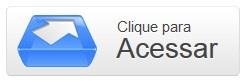(Fonte da imagem: iStock)
(Fonte da imagem: iStock)
Algumas vezes, em um primeiro momento você pode se interessar por determinados sites ou programas que, mais tarde, talvez nunca mais venha a utilizar. Então, chega aquele momento no qual você decide que não quer mais manter um login criado há muito tempo, especialmente para a proteção dos seus dados.
O problema é que, posteriormente, nem sempre você sabe como proceder para apagar aquela parte do seu passado e excluir completamente uma conta que já não mais interessa ser mantida em determinado serviço. Quando é realmente difícil de encontrar uma forma para remover um login, normalmente, o que acontece é o acesso aos serviços de suporte em busca da solução.
Porém, existe um serviço chamado AccountKiller que pode facilitar muito a tarefa. Ao acessá-lo, você pode obter instruções explicando os procedimentos que devem ser realizados para excluir uma conta criada em determinados serviços. Ficou interessado? Conheça melhor a aplicação lendo o tutorial abaixo.
Antes de você começar, vale apenas reforçar que o site não faz uma “remoção automática” da sua conta e nem mesmo serve para excluir um login. O serviço apenas disponibiliza as instruções necessárias para completar a ação manualmente e direto na página ou no programa em questão.
Pré-requisitos:
- Acessar o AccountKiller.
Como excluir
Como já citado, o AccountKiller é um serviço online que serve para ajudá-lo a descobrir como se livrar daquele login que você não usa mais, com suporte a vários serviços. Além disso, para facilitar a visualização, o programa divide as páginas em três categorias de dificuldade (preto, branco e cinza) para você já ter ideia se é realmente possível apagar uma conta e quanto trabalho será necessário.
Logo ao abrir a página principal do AccountKiller, você consegue visualizar os sites que são procurados com mais frequência, divididos em “cartões”. Além disso, há também o fato de que eles possuem uma distinção por cor, indicando o grau de dificuldade gerado para a exclusão da sua conta.
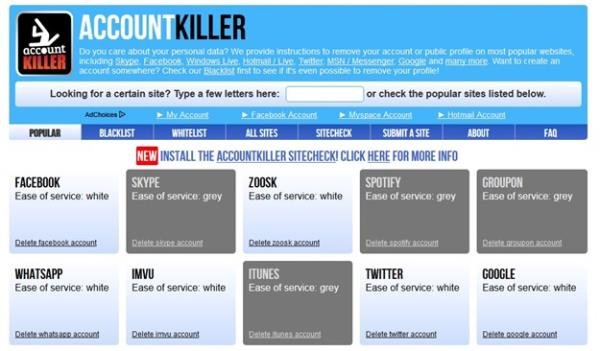 (Fonte da imagem: Baixaki/Tecmundo)
(Fonte da imagem: Baixaki/Tecmundo)
Se você quiser, também há como exibir apenas a lista negra, clicando na opção “Blacklist”. Aqui, são mostrados apenas os sites ou programas nos quais é impossível fazer a remoção da sua conta.
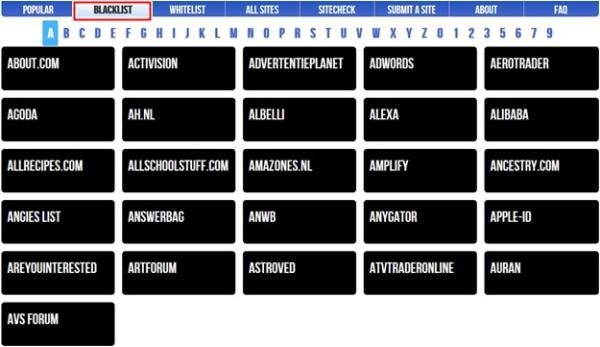 (Fonte da imagem: Baixaki/Tecmundo)
(Fonte da imagem: Baixaki/Tecmundo)
Da mesma forma, você pode ver somente a lista branca, utilizando a opção “Whitelist”. Nela, você encontra aqueles serviços ou programas cuja remoção da conta é simples, envolvendo poucos procedimentos.
 (Fonte da imagem: Baixaki/Tecmundo)
(Fonte da imagem: Baixaki/Tecmundo)
A aba “All Sites” traz uma lista completa de todos os serviços que o AccountKiller suporta.
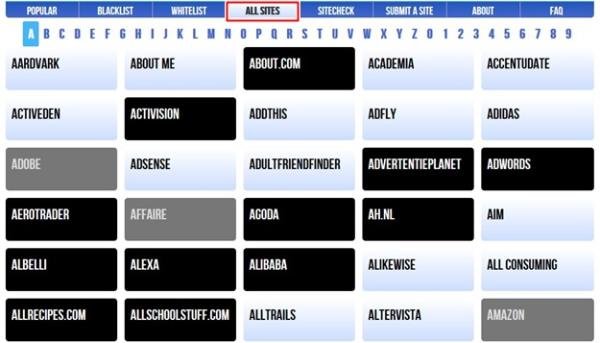 (Fonte da imagem: Baixaki/Tecmundo)
(Fonte da imagem: Baixaki/Tecmundo)
Como uma maneira alternativa para encontrar um serviço, o programa também conta com um mecanismo de busca para facilitar a tarefa. Ali, basta digitar uma palavra-chave que represente a página em questão.
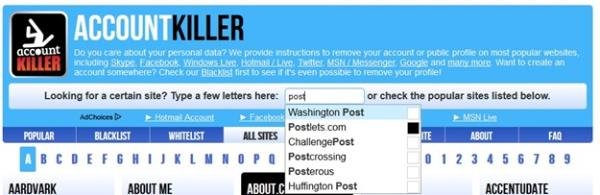 (Fonte da imagem: Baixaki/Tecmundo)
(Fonte da imagem: Baixaki/Tecmundo)
Independente da forma escolhida para realizar o acesso, após encontrar o serviço em que você quer aprender a apagar a sua conta, é preciso apenas clicar na alternativa desejada. Feito isso, uma nova página é carregada com as instruções para completar o procedimento junto ao desenvolvedor da aplicação.
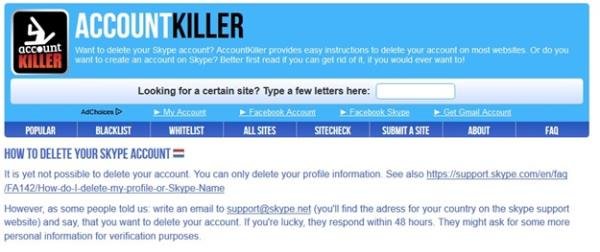 (Fonte da imagem: Baixaki/Tecmundo)
(Fonte da imagem: Baixaki/Tecmundo)
Caso o programa seja da lista negra, mesmo que não haja uma maneira de você remover o login, o AccountKiller traz um email ou telefone de contato para o caso de você querer buscar o desenvolvedor para fazer a retirada dos dados.
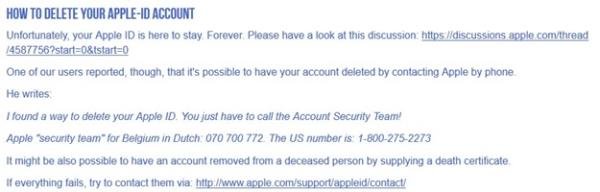 (Fonte da imagem: Baixaki/Tecmundo)
(Fonte da imagem: Baixaki/Tecmundo)
Agora você conhece um serviço que traz informações sobre como apagar contas em vários sites ou programas. Ainda assim, vale sempre pensar um pouco antes de criar um login na internet, pois não é incomum não haver uma maneira para excluí-lo mais tarde.
Categorias